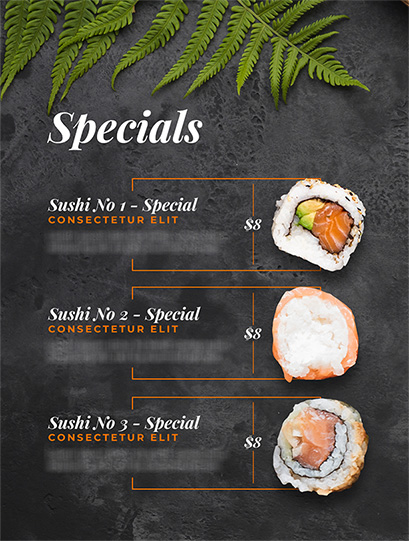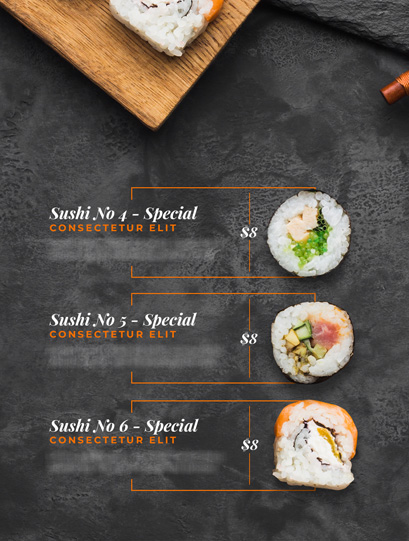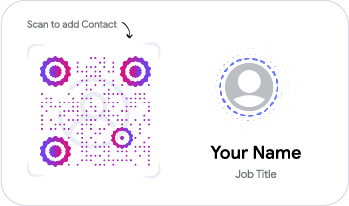Візитна картка QR -коду
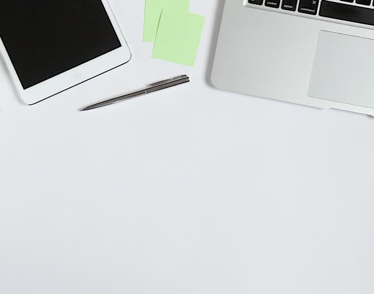
QR-код візитної картки – створіть свою цифрову візитну картку
Додайте цифрові можливості до своєї візитної картки та поділіться своїми контактними даними за одне сканування


Що таке QR-код візитної картки?
Візитна картка vCard Plus, або QR Code Business Card, діє як ваша цифрова візитна картка. Ви можете зв’язати з нею свою контактну інформацію, як-от ім’я, адресу, електронну пошту, номер мобільного телефону, соціальні мережі тощо. Люди можуть сканувати ваш QR-код vCard Plus, щоб отримати ваші дані, зберегти ваш контакт і зв’язатися з вами.
Мережа відіграє життєво важливу роль в успіху всіх професіоналів, незалежно від галузі. Налагодження значущих зв’язків може допомогти вам отримати гідну роботу і навіть високооплачуваних клієнтів.
Візитна картка QR-коду допоможе вам швидко поділитися своїми контактними даними та швидко розширити свою мережу. Користувачі можуть відкрити вашу цифрову візитну картку та зберегти ваш контакт без введення ваших даних вручну.
QRCodeChimp це найкраща платформа цифрових візиток на ринку. Ви можете створити цифрову візитну картку за кілька хвилин за допомогою нашого редактора перетягування. Завдяки різноманітним шаблонам і параметрам налаштування ви можете надати візитній картці QR-коду ідеальний вигляд.
ЧАСТІ ЗАПИТАННЯ
- Як створити QR-код для візитки?
- Чи можу я безкоштовно створити візитну картку з QR-кодом?
- Як люди можуть зберегти мою контактну інформацію за допомогою QR-коду vCard Plus?
- Де я можу використати візитну картку з QR-кодом?
- Чи можу я змінити інформацію, пов’язану з моєю цифровою візитною карткою?
- Чи можу я створити QR-код для свого веб-сайту або URL-адреси?
ЧАСТІ ЗАПИТАННЯ
Як створити QR-код для візитки?
Створення візитки з QR-кодом ще ніколи не було простіше. Виконайте ці дії, щоб створити візитну картку з QR-кодом всього за кілька хвилин.
Крок 1. Виберіть колір і фон
Спроектуйте та налаштуйте свою сторінку відображення vCard Plus за допомогою кольорів, фону та зображень профілю на ваш вибір.

Крок 2: Введіть свою основну інформацію
Введіть основну інформацію, яку потрібно відобразити.

Крок 3: Додайте посилання на соціальні мережі
Додайте веб-посилання, завантажуйте зображення та додайте посилання на соціальні мережі, які ви хочете відображати на сторінці відображення vCard Plus (необов’язково).

Крок 4. Завантажте зображення завантажувача сторінки
Виберіть зображення завантажувача сторінки за замовчуванням або завантажте зображення завантажувача на ваш вибір.

Крок 5: Створіть свій QR-код
Натисніть «Колір дизайну та прикрасьте QR-код», щоб налаштувати дизайн свого QR-коду (наприклад, додати колір, форму, наклейку).
Примітка: Натисніть значок «x» у спливаючому вікні «Налаштувати QR-код», щоб зберегти зміни.
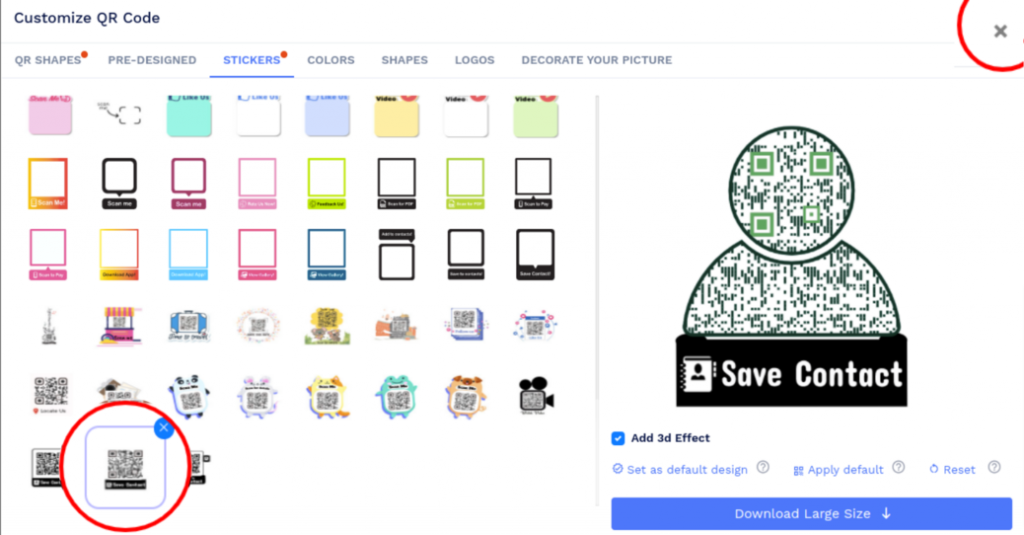
Крок 6: Збережіть та завантажте
Збережіть QR-код, натиснувши кнопку «Зберегти QR-код», ввівши ім’я QR, а потім натиснувши «Зберегти».
Примітка: Обов’язково відскануйте свій QR-код з різних пристроїв (iOS та Android), перш ніж друкувати для виробництва.

Додаткова примітка: додати до фізичної карти
Інтегруйте абсолютно новий QR-код у свою візитну картку на вкладці «Прикрасьте своє зображення». Ви можете завантажити шаблон візитної картки та розмістити на ньому свій QR-код.

Чи можу я безкоштовно створити візитну картку з QR-кодом?
з QRCodeChimp, ви можете безкоштовно створити візитну картку свого QR-коду (vCard Plus). Все, що вам потрібно зробити, це відвідати сторінку генератора візитних карток QR-коду та додати інформацію, яку ви хочете відобразити.
Тепер створіть свій QR-код, завантажте його та надрукуйте на своїй візитній картці.
Ваша візитна картка з QR-кодом готова до передачі.
Як люди можуть зберегти мою контактну інформацію за допомогою QR-коду vCard Plus?
Людям потрібно відсканувати ваш QR-код vCard Plus і натиснути кнопку «Зберегти в контактах» на сторінці відображення. Користувачі Android можуть відкрити файл VCF, щоб зберегти контакт, а користувачі iOS можуть вибрати опцію Створити новий контакт, щоб зберегти його.
Де я можу використати візитну картку з QR-кодом?
Візитна картка з QR-кодом (QR-код vCard Plus) дуже універсальна, і ви можете використовувати її у своїх візитних картках, резюме, онлайн-профілях, електронних листах, портфоліо тощо.
Незалежно від того, чи хочете ви залучити клієнтів, клієнтів, партнерів, інвесторів або роботодавців, QR-код цифрової візитної картки допоможе вам це зробити.
Чи можу я змінити інформацію, пов’язану з моєю цифровою візитною карткою?
Так, створивши QR-код vCard Plus, ви можете змінити свою контактну інформацію в режимі реального часу, зберігаючи той самий QR-код. Немає необхідності створювати нову vCard Plus щоразу, коли ви змінюєте якусь інформацію.
Чи можу я створити QR-код для свого веб-сайту або URL-адреси?
Так, ви можете створити QR-код, який переспрямовуватиме користувачів під час сканування на ваш веб-сайт або URL-адресу. Для цього ви повинні використовувати наш main Генератор QR Code Рішення.
Створюйте та керуйте своєю візитною карткою QR-кодом
з QRCodeChimp
QRCodeChimpГенератор QR-кодів vCard Plus допоможе вам створити цифрову візитну картку менш ніж за дві хвилини. Все, що вам потрібно зробити, це налаштувати відображувану сторінку, ввести свої контактні дані, створити QR-код і розмістити його на своїй візитній картці. QRCodeChimp поставляється з потужними функціями створення QR-коду vCard та керування ними, наприклад:



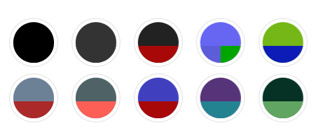






Як отримати більше сканів на візитній картці QR-коду?
Більше сканувань означає більше з’єднань. Тому дуже важливо зробити свій QR-код привабливим, щоб отримати більше сканів. Ось як ви можете отримати більше сканів на візитній картці з QR-кодом.
Використовуйте фігури
Більшість QR-кодів квадратні або круглі, і всі вони виглядають приблизно однаково. Створюючи QR-коди унікальних і споріднених форм, ви можете зробити свою візитну картку QR-кодом більш привабливою та отримати більше сканів. Припустимо, ви агент з нерухомості. Наявність QR-коду у формі будинку може допомогти вам отримати більше кліків.
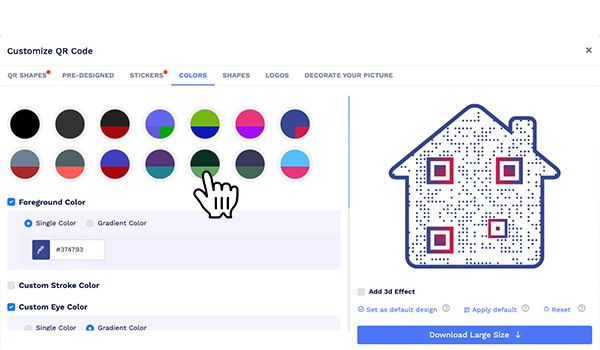
Використовуйте кольори та дизайни
Вийдіть за межі чорно-білих QR-кодів і додайте своїм QR-кодам смаку за допомогою кольорів та дизайну. Використовуйте креативний дизайн і кольори, щоб зробити свій QR-код vCard Plus унікальним і привабливим.Включіть логотип або зображення
Додавання логотипу до вашого QR-коду може відрізняти його від інших і вивести ваш бренд на новий рівень. Якщо ви хочете отримати QR-код vCard Plus для особистого профілю, ви можете використовувати своє зображення як логотип.

Включіть сильний CTA
Додавання CTA до QR-коду може значно підвищити швидкість сканування. Хоча QR-коди призначені для сканування, додавання чіткого заклику до дії, що повідомляє людям, що їм потрібно зробити, може значно збільшити кількість сканувань.Як працює візитна картка vCard Plus QR Code?
QR-код vCard Plus діє як цифрова візитна картка і дозволяє вам поділитися своїми контактними даними з потенційними клієнтами, клієнтами, інвесторами та акціонерами. Ось як працює QR-код цифрової візитки.




Переваги візитної картки QR-коду (vCard Plus)
Стандартна візитна картка містить надруковану інформацію, і користувачам потрібно вручну зберегти її на своїх телефонах. Це займає багато часу і схильне до помилок. Візитна картка з QR-кодом усуває ці перешкоди. Ось чому вам слід використовувати QR-коди vCard Plus.
- Дозвольте людям миттєво зберегти ваш контакт.
- Збільште охоплення, розширте мережу та встановіть більше з’єднань.
- Зробіть ваші візитні картки привабливими та професійними.
- Діліться різноманітною інформацією, включаючи зображення та соціальні посилання.
- Популяризуйте свої профілі в соціальних мережах.
- Оновлюйте інформацію в режимі реального часу без необхідності передруковувати QR-код.

Де використовувати цифрову візитну картку?
Усі професіонали, включаючи підприємців, державних службовців, художників, медичних працівників, ріелторів, постачальників послуг і консультантів, можуть використовувати vCard для підвищення обізнаності та розширення своєї мережі. Ви можете використовувати QR-код цифрової візитки в кількох місцях, зокрема:






Найкращі практики створення візитної картки QR-коду
Ви можете отримати максимальну віддачу від цього передового інструменту, дотримуючись кількох найкращих практик, коли мова йде про безкоштовне створення найкращої візитної картки з QR-кодом. Ось кілька ідей для роздумів:
Налаштуйте візитну картку QR-коду
Першим кроком є створення сторінки профілю, яка відображає вас і ваш бренд. Ви можете створити свою цифрову візитну картку за допомогою QRCodeChimp легко. Пам'ятайте, що візитна картка не перевантажена інформацією, а дані впорядковані. Додайте всі деталі, які, на вашу думку, є доречними, але залиште достатньо простору та додайте логотипи/зображення.Надайте повну інформацію
Переконайтеся, що на сторінці цифрової візитної картки є всі необхідні дані. Додайте важливу інформацію та наведіть зразки та приклади своєї роботи, щоб люди краще знали вас або ваше підприємство. Пам’ятайте, що ваш QR-код має бути достатньо простим, щоб його міг відсканувати кожен, хто має смартфон. Дизайн не повинен бути захаращений зайвими візуальними елементами чи текстом, які можуть перешкоджати скануванню. Тому додайте лише важливу інформацію на фізичну картку, а решту можна додати на сторінку профілю QR-коду.Додайте CTA
Заклик до дії в реченнях з часом довів свою ефективність. Вони направляють ваших користувачів до бажаних результатів. Ви можете включити CTA у свій профіль у такі фрази, як «Перегляньте моє портфоліо» або «Зв’яжіться зі мною». Таким чином користувач захоче відповідати класу та підвищить шанси вашої взаємодії. Але QR також можуть не впадати в очі, оскільки вони стають більш широко використовуваними. Заклики до дії, як правило, привертають увагу та краще спонукають до дії.Використовуйте елементи свого бренду
Перетворіть свою цифрову візитну картку на рекламу для вас і вашого бренду. Додайте в інформацію особливості іміджу вашого бренду. Рекламуйте свої навички або продукт, додаючи фотографії, додаткові портфоліо та відгуки користувачів. Додайте всі ці дані на сторінку цифрового профілю, доступ до якої здійснюється за допомогою QR-коду.Регулярно оновлюйте свою картку
Ваша візитна картка замінює вашу особу, тому тримайте її в актуальному стані. Якнайшвидше оновіть будь-які зміни, як-от номер телефону, адресу чи ідентифікатор електронної пошти. Ви можете час від часу додавати нові портфоліо та відгуки, щоб ваші потенційні клієнти отримували найновішу інформацію.Використовуйте чіткі зображення з високою роздільною здатністю.
Якщо ви вирішите включити своє зображення в профіль цифрової візитної картки, переконайтеся, що воно має високу роздільну здатність. Зернисті або розмиті зображення можуть зробити його непривабливим або навіть невпізнанним і стримувати потенційних контактів від взаємодії з ним. Використовуйте професійно натиснуті зображення та уникайте фільтрів або зображень із тьмяним освітленням для своїх фотографій і портфоліо. Переконайтеся, що якість друку QR-коду також висока. Розмитий або спотворений QR може ускладнити сканування.Поділіться корисними посиланнями
Направляйте потенційних клієнтів на такі корисні ресурси, як веб-сайти, портфоліо або соціальні мережі. Посилання допоможуть потенційним клієнтам краще знати вас і приймати зважені рішення.Почуйте, що скажуть наші клієнти!
Дивовижна різноманітність дизайнів, які ви пропонуєте, щоб зробити QR-коди привабливішими!
Мій досвід с QRCodeChimp було дуже цікаво. Це єдина платформа, яка дозволила мені створити QR-код для миттєвого посилання на повідомлення WhatsApp. Крім того, дивовижна різноманітність варіантів дизайну допомогла мені налаштувати мої QR-коди та зробити їх привабливими. Як тільки я створив ці красиві шаблони дизайну, я знав, що мені доведеться додати цей веб-сайт у закладки.
Я вважаю, що ваш сервіс надзвичайно чудовий, зручний і, м’яко кажучи, інноваційний.
Я погрався з різними дизайнами і був абсолютно вражений різноманітністю доступних функцій і дизайнів. Я міг би використовувати та створювати кілька дизайнів відповідно до кожної зі своїх потреб у рекламі. Функціональність чудова, а сканування можна відстежити на простій інформаційній панелі, що дозволяє легко побачити, скільки потенційних клієнтів сканує ваш QR-код. Він дійсно пропонує так багато!
Я дуже задоволений вашим продуктом!
Він був дуже простий у використанні; Мені потрібні були два QR-коди: один як візитна картка для мене, а інший для мого малого бізнесу. Вони виглядали чудово, і я отримав кілька компліментів за них! Велике спасибі, що зробили це доступним!
QRCodeChimp простий і простий у використанні
Можливість показати моєму першому клієнту QR-код із посиланням на демонстраційну сторінку одразу привернула його увагу. Мені вдалося зробити для нього QR-код із формою для його бізнес-сторінки та сторінки у FB. Можливість розміщувати піктограму соціальних мереж посередині QR-коду, щоб показати, куди веде цей код, є надзвичайно корисною, а також можливість створювати коди різної форми, що стосуються бізнесу клієнта, і кольори, подібні до їх логотипу чи колірної схеми дійсно допомагає зробити їх задоволеними клієнтами.
Дякуємо, що ми можемо краще охоплювати наших клієнтів QR Code Chimp!
Ми включаємо а QRCodeChimp візитка до кожного замовлення. Тож ми можемо залишатися набагато ближчими та легшими на зв’язку з нашими клієнтами за допомогою одного сканування. Оскільки ми молодий стартап, ми покладаємося на безкоштовні опції, такі як ті, що пропонуються QRCodeChimp; ми більш ніж задоволені численними функціями від вас.
Все ідеально, буду рекомендувати всім друзям
Я завантажив QR-код, створений вашим веб-сайтом, у свій розумний годинник, і щоразу, коли хтось запитує мене про мої контактні дані, я простягаю руку, щоб вони відсканували годинник; люди вважають, що це один із найкрутіших способів обміну контактами, які вони бачили.
Будьте екологічно чистими та будьте екологічними у діловому житті!
У діловому житті, яке швидко змінюється, мені також доводиться міняти свої візитні картки. Витрачаючи менше чорнила, паперу, часу та грошей, я можу відобразити всі зміни на своїй візитній картці найшвидшим, найпростішим і найстильнішим способом. Скрізь, де я використовую QR-візитки під час заходів, зустрічей, форумів і виставок, я водночас захищаю природу та виділяюся, роблячи зміни.

Використання QR-коду допомагає людям швидше знаходити нас через мій Instagram
Комусь було важко побачити всі послуги, які я пропоную від моєї компанії, і окреслення посилань полегшило це, оскільки таке просте з’єднання було кращим, ніж візитна картка.